今天被领导布置了个任务,需要将几十M的PDF文件压缩至1M , 且尽量为无失真压缩 。
接着开始研究了一天 , 找到了一些免费压缩PDF文件的方法,这里总结分享给大家 。
方法1:利用PDF阅读器进行压缩
这里推荐的工具为Adobe Acrobat Pro DC-PDF文件发明产商 , 这款软件其实也是PDF阅读器,方便我们对比PDF压缩前后大小,这里简单说下PDF压缩操作方法:

文章插图
Adobe Acrobat Pro DC
第一步
首先电脑上要安装Adobe Acrobat Pro DC,并设置默认打开方式使用Adobe Acrobat Pro DC打开 。
第二步
选择文件-“另存为其他”-“缩小大小的PDF”就可以进行PDF压缩了,等待片刻后就可以在本地领取到压缩后的PDF文件 。
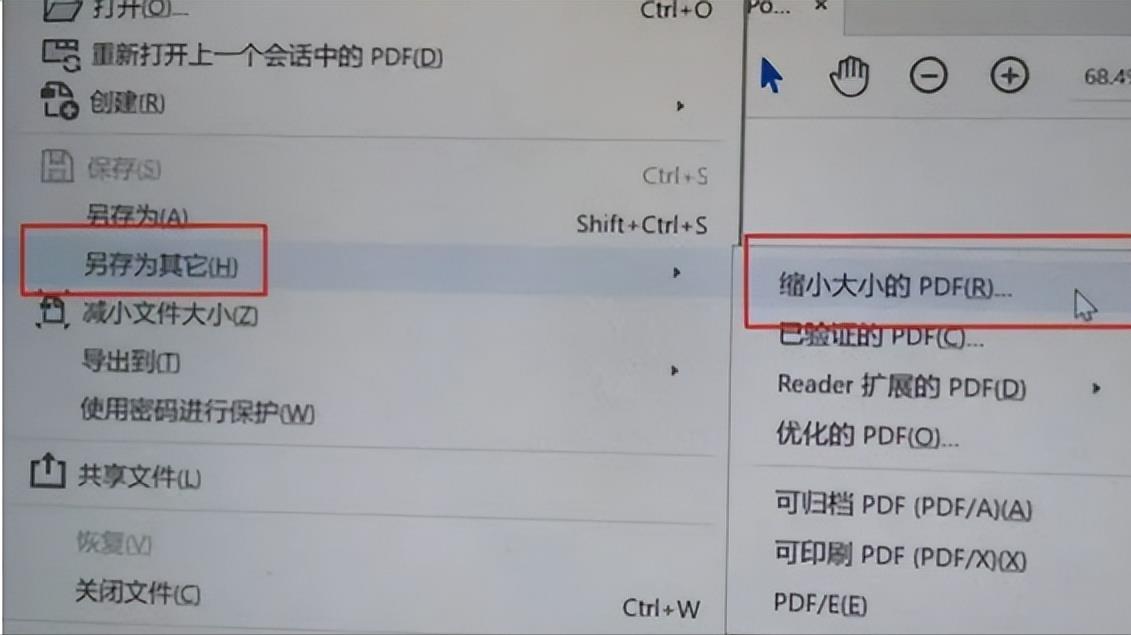
文章插图
PDF压缩功能截图
方法总结
使用Adobe Acrobat Pro DC确实能将PDF文件压缩,也能方便对比前后文件的清晰度 。
但压缩后的大小完全取决于Adobe Acrobat Pro DC,并没有办法实现自定义压缩,比如我10M的文件只能压缩到3M,但领导的任务是1M 。
如果对初次压缩不满意的小伙伴 , 则需要看下一个方法 。
【pdf文件压缩到10m以内 压缩pdf大小的方法】方法2:利用网站进行PDF在线压缩
这里推荐工具为转转大师-office 365中国区合作伙伴,这是一个在线文档格式转换处理类型的网站,并具备在线预览的功能 , 也可以在线预览压缩前后文件的效果,
这里也简单说一下在线PDF压缩的方法:
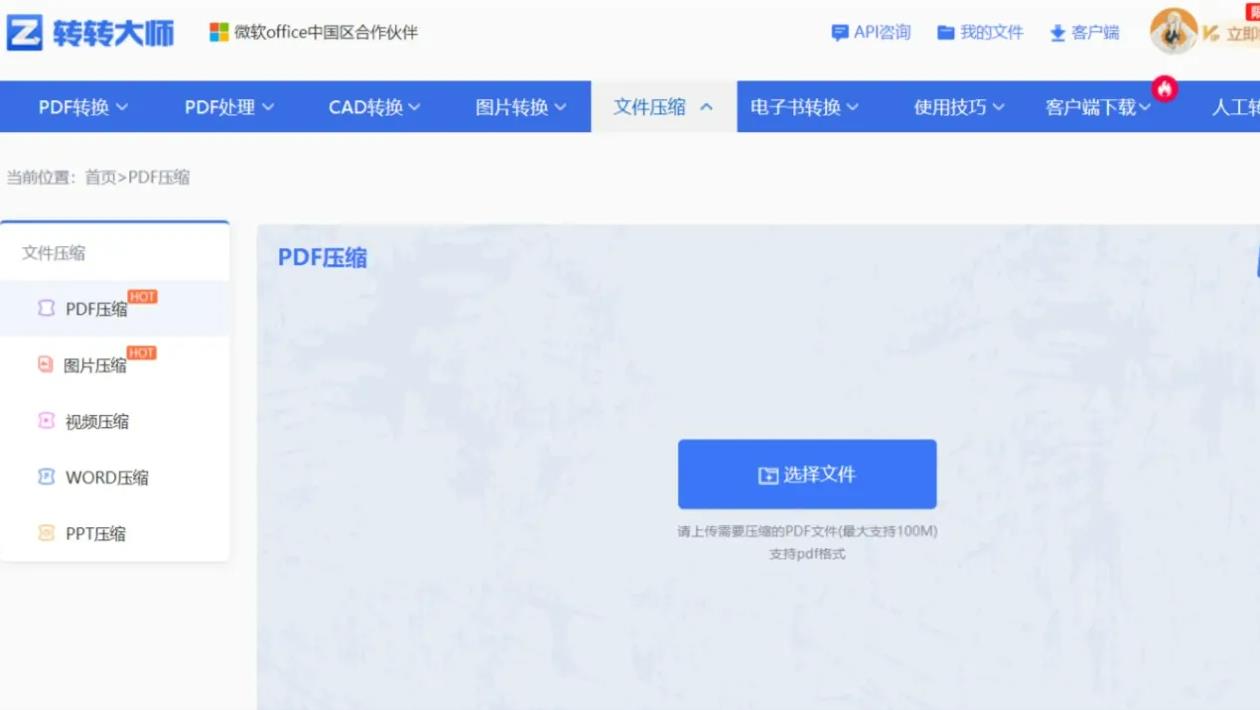
文章插图
PDF压缩功能
第一步
首先要找到转转大师网站中压缩功能的地址:
pdftoword.55.la/compress-pdf/
第二步
选择文件-加入PDF文件-选择自定义压缩程度(压缩百分比)-我们按照实际目标大小选择对应的百分比-点击【开始转换】-文件就会自动压缩至你的目标大小内
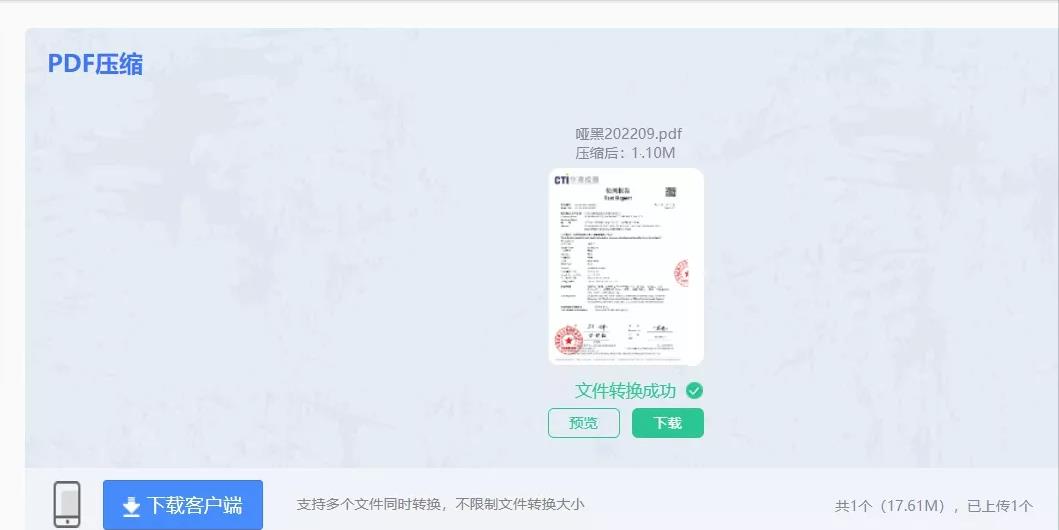
文章插图
PDF压缩为1M
方法总结
网站压缩法确实满足了我们自定义PDF文件压缩的需求 。
但是我们需要知道:PDF文件压缩是牺牲文件中图片清晰度实现PDF压缩,因此需要认真检查压缩后的PDF文件清晰度是否符合要求 。
如果压缩后文件过于模糊,则在大小和清晰度中取舍 , 取一个适中的比例进行文件压缩 。
知识延伸
PDF文件压缩首次压缩后,无法进行二次压缩 。
因此当多次尝试自定义压缩大小功能时,则需要使用未压缩的原文件进行测试 。
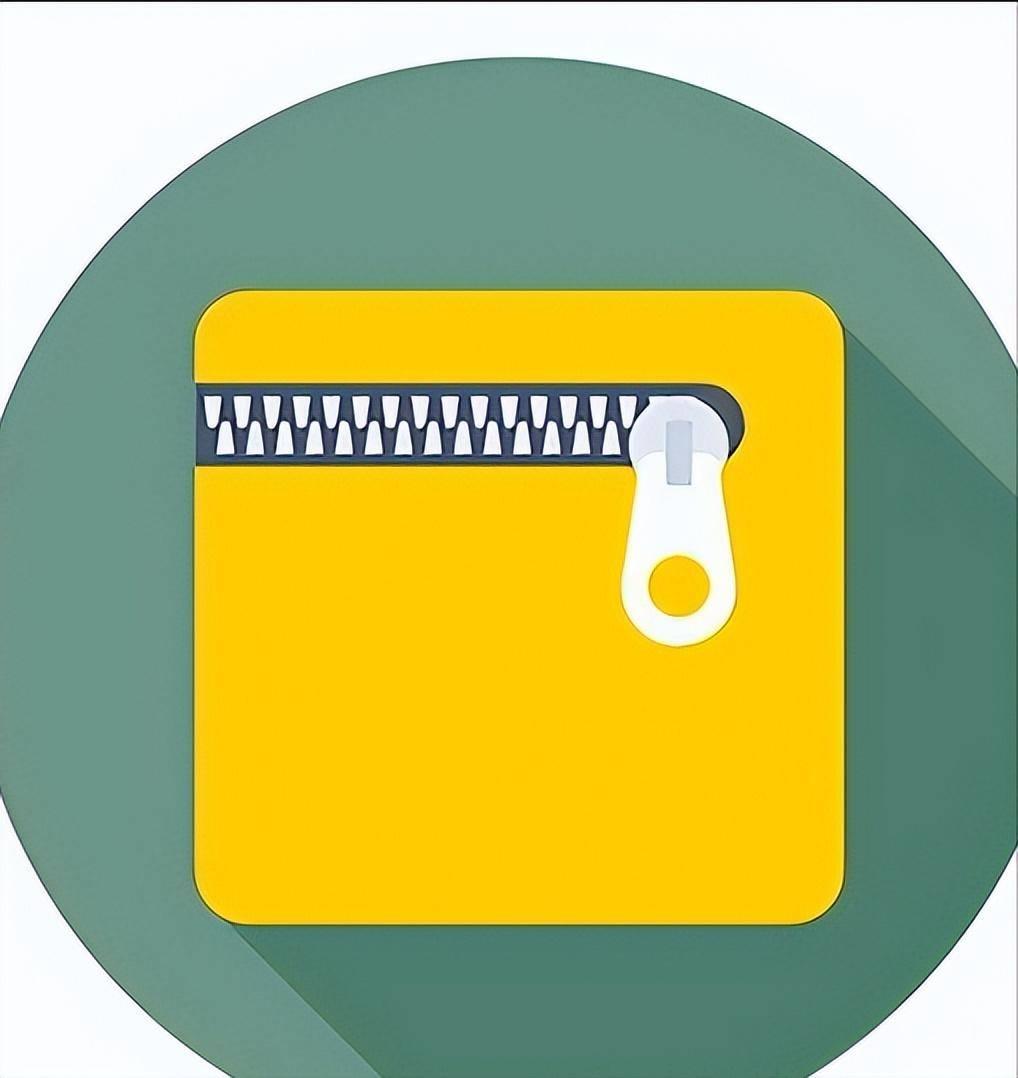
文章插图
文件压缩
文末汇总
这两种方法基本就能解决大部分PDF文件压缩的问题了,当然如果遇到的是100M压缩为1M这种高难度需求 , 那就只能先删除部分内容后,再进行PDF压缩了,最后希望这篇教程能帮助到大家 , 助力高效办公 。
- 查看端口被哪个进程占用linux linux查看文件详细信息
- 无法编辑的解决方法 cad显示图形文件被写保护怎么办
- 华为手机怎样读取外置u盘 手机如何打开U盘文件
- 共享文件夹只让指定用户看到的方法 怎么在共享文件夹设置密码
- 如何运行chkdsk工具修复损坏文件 chkdsk命令使用方法
- 什么软件可以打开rar文件 win11如何打开rar文件
- 更改文件扩展名的方法 手机怎么改后缀名改变文件属性
- 不小心把文件永久删除了怎么恢复 误删文件找回技巧
- 压缩包加密忘记密码怎么解除 强制解除密码的操作
- 手机哪个软件能打开iso 视频iso文件用什么打开好
